로그인 화면에 표시되지 않는 Windows 3 게스트 계정을 수정하는 상위 10가지 방법
Windows는 게스트 사용자로 가장 오랫동안 로그인할 수 있다는 장점이 있습니다. 그러나 Windows 10이 출시되면서 상황이 바뀌었습니다. 일부 사용자 게스트 사용자 계정이 Windows 10 PC의 로그인 화면에 나타나지 않는지 확인하십시오.
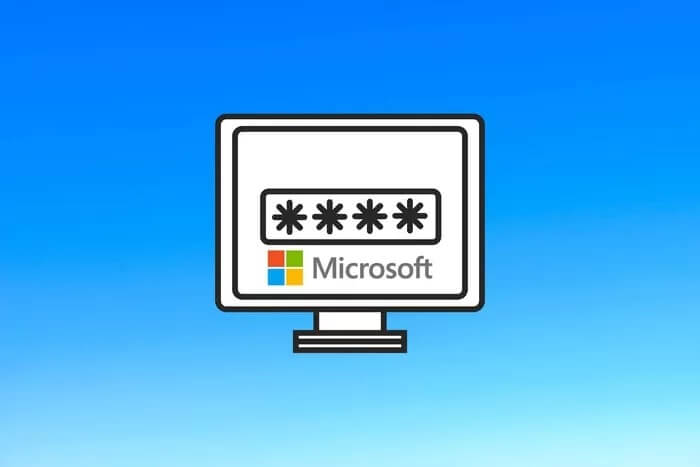
게스트 사용자 계정은 사무실이나 집에서 다른 사람과 컴퓨터를 공유할 때 유용합니다. Windows의 게스트 계정은 기본 계정의 모든 앱과 데이터를 별도로 유지하고 게스트 사용자에게 제한된 액세스를 제공합니다. Windows 로그인 화면에서 게스트 사용자 계정이 사라지면 다른 사용자가 관리자 계정을 사용하게 되거나 우회를 시도할 수 있습니다.
왜 이런 일이 일어나고 어떻게 복원하는지 이해합시다.
WINDOWS 10의 게스트 사용자 계정은 어떻게 되었나요?
Microsoft는 Windows와 함께 사전 설치된 기본 게스트 사용자 계정을 제거했습니다. 그러나 명령 프롬프트 또는 컴퓨터 관리 도구를 사용하여 관리하는 방법이 있습니다. 새 로컬 사용자 계정을 만들 수 있는 옵션과 세 번째 옵션을 모두 살펴보겠습니다.
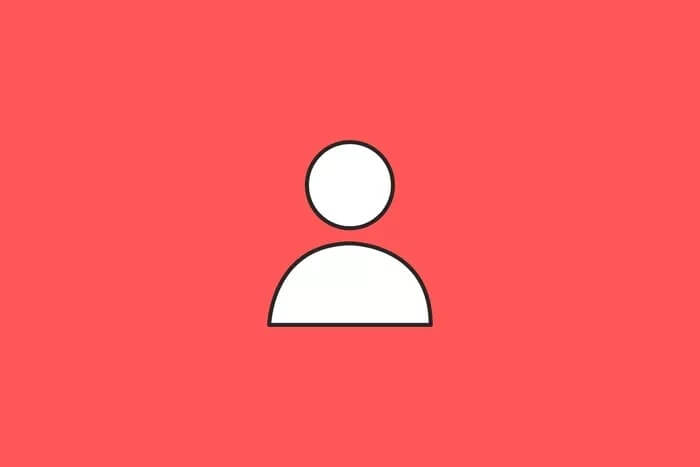
Windows 10 빌드 10159에서 Microsoft는 게스트 계정 생성을 비활성화했습니다. 따라서 Microsoft 계정을 사용하거나 클라우드에 동기화하거나 로컬 계정을 사용하여 Windows PC에 액세스할 수 없습니다.
Microsoft는 게스트 사용자 계정이 제거된 이유에 대한 설명을 제공하지 않았습니다. 그러나 아래에서 살펴보겠지만 이 기능은 계속 사용할 수 있습니다. Microsoft에서 이 옵션을 비활성화하는 동안 이 옵션은 Windows에 숨겨져 있으므로 다시 작동할 수 있습니다.
1. 컴퓨터 관리 활성화
이름에서 알 수 있듯이 컴퓨터 관리 도구를 사용하면 사용자 계정을 포함하여 컴퓨터의 다양한 측면을 관리할 수 있습니다.
단계1 : 아이콘을 마우스 오른쪽 버튼으로 클릭 메뉴를 시작하다 훠궈 컴퓨터 관리. 키를 눌러 액세스할 수 있는 숨겨진 메뉴에서도 열 수 있습니다. Windows + X 키.
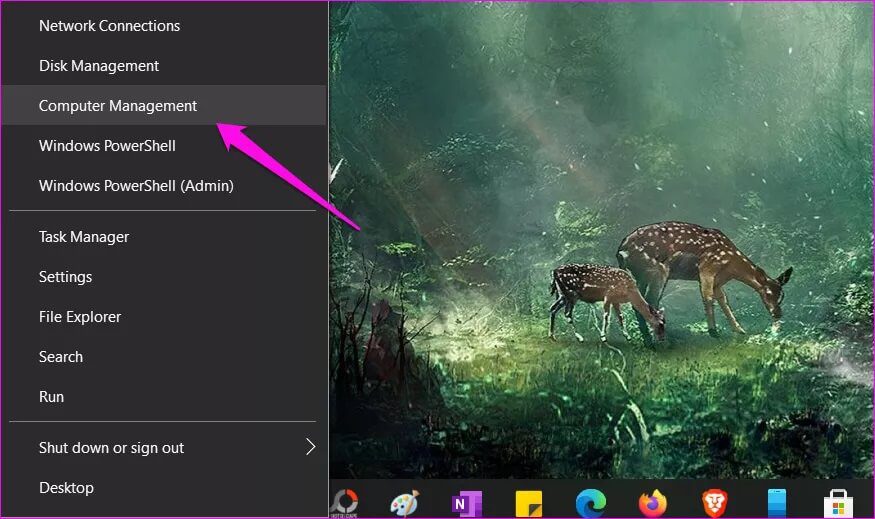
단계2 : 왼쪽 사이드바에서 시스템 도구 > 로컬 사용자 및 그룹 > 사용자 기존의 모든 사용자 계정 목록이 표시되어야 합니다. 그 중 한 명이 손님입니다.
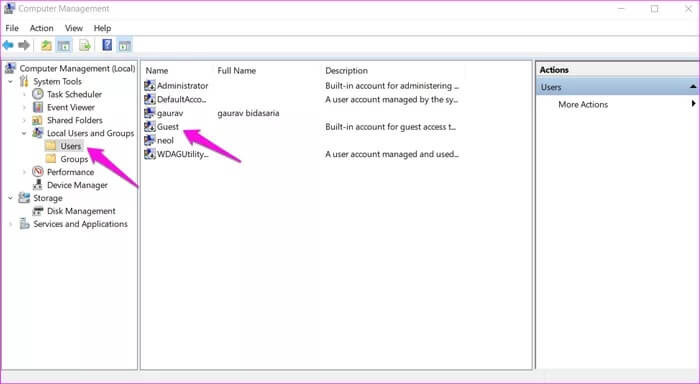
단계3 : 더블 클릭 게스트 사용자 계정 이름 체크를 해제하고 "비활성화 된 계정활성화합니다. "를 클릭하십시오.신청" 그리고 "확인설정을 저장합니다.
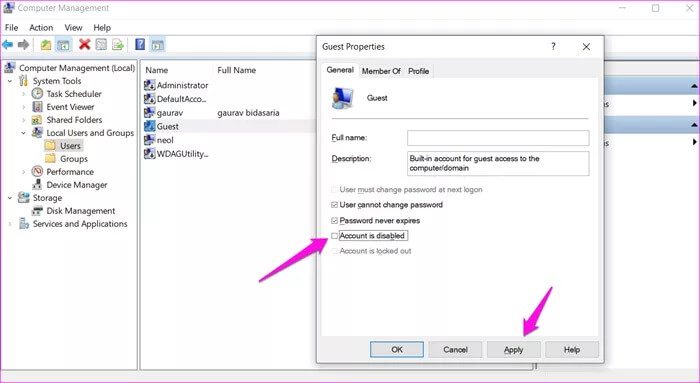
컴퓨터를 다시 시작할 필요가 없습니다. 시작 메뉴 계정 섹션에서 새로 활성화된 게스트 사용자 계정을 볼 수 있어야 합니다.
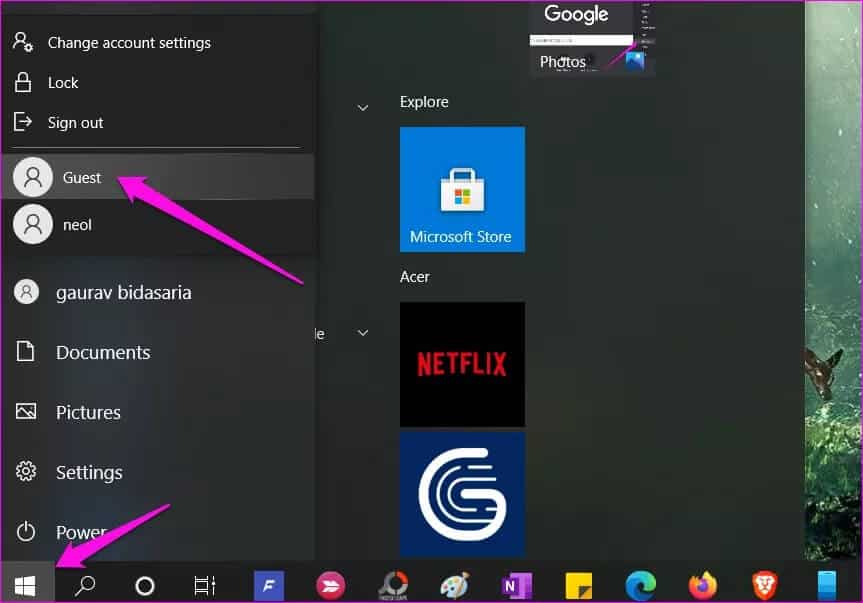
2. 명령 프롬프트에서 만들기
위의 방법이 효과가 없다면 명령 프롬프트(CMD)를 시도해 보십시오. 관리자 권한이 있는 새 게스트 사용자 계정을 생성합니다.
단계1 : 찾다 CMD 시작 메뉴에서 선택하고 관리자 권한으로 실행 관리자 권한으로 열려면.
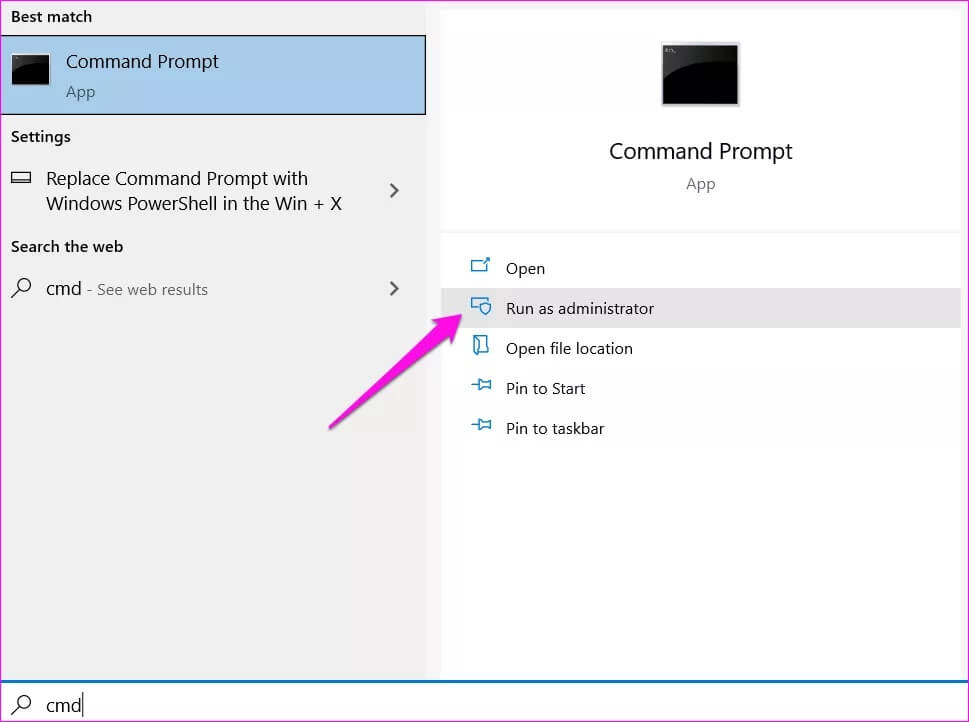
단계2 : 게스트 사용자 계정을 "친구. 위의 컴퓨터 관리 도구에서 보았듯이 게스트 사용자 계정이 이미 존재하기 때문에 "게스트"로 이름을 지정할 수 없습니다. 이것은 기본 게스트 사용자 계정입니다.
순 사용자 친구 /추가 /활성:예
단계3 : 이제 아래 명령어를 입력하여 비밀번호를 설정하세요. 게스트 사용자 계정에는 어쨌든 필요하지 않기 때문에 설정하지 않기로 했습니다. 원하는 경우 암호를 입력하고 Enter 키를 누르고, 설정하지 않으려면 비워 둡니다. 확인을 반복합니다.
순 사용자 친구 *
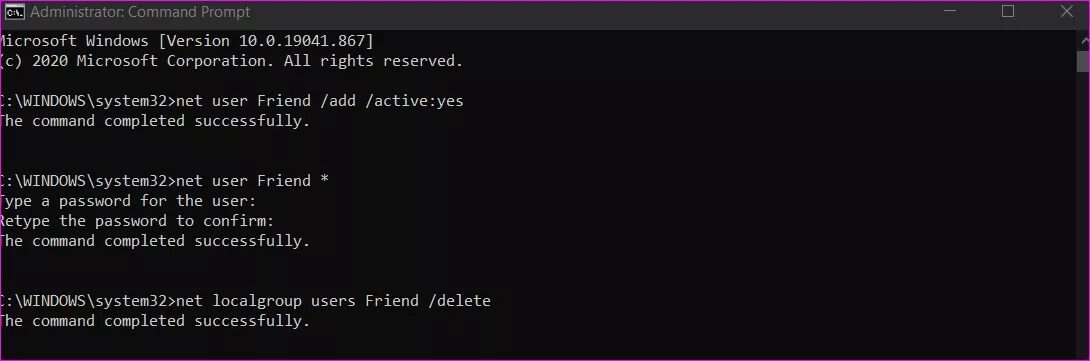
단계4 : Windows는 모든 새 사용자 계정을 사용자 그룹에 넣습니다. 이는 해당 계정에 표준 사용자 계정의 모든 권한이 있음을 의미합니다. 그룹을 "게스트"로 변경하면 게스트 사용자 계정에 대한 권한과 액세스 권한이 더 낮은 수준으로 줄어듭니다. 아래 두 명령은 "Users"에서 게스트 사용자 계정을 삭제하고 "Guest"에 추가합니다.
net localgroup 사용자 Friend /delete
net localgroup guest 친구 /추가
이제 앞에서 본 것처럼 시작 메뉴 또는 시작 시 새 게스트 사용자 계정을 표시해야 합니다.
3. 표준 사용자 계정 생성
하나는 Windows 10에서 두 가지 유형의 사용자 계정을 만들 수 있습니다. 하나는 관리자이고 다른 하나는 표준입니다. 후자는 게스트 사용자 계정이라고도 합니다. 우리가 자세히 논의한 것처럼 이 두 계정 사이에는 많은 차이점이 있습니다.. 시스템 응용 프로그램과 파일 모두에 대한 전체 액세스를 제공하는 관리자 계정과 달리 표준 사용자 계정은 제한됩니다.
손님을 환영합니다
Microsoft 계정이나 암호 없이 Windows 설정에서 표준 사용자 계정을 만드는 것이 가장 좋은 방법입니다. 이것은 우리 모두가 사랑하고 사용하는 기존 게스트 사용자 계정처럼 여전히 제한되지 않지만 정상적으로 작동합니다. 또한 Microsoft는 여전히 이를 지원합니다. 위의 수정 사항은 시스템에서 작동하거나 작동하지 않을 수 있습니다.
민감한 데이터를 보호하는 다른 방법이 있습니다. 한 가지 방법은 . 기능을 사용하는 것입니다. OneDrive 개인 보관소. 이러한 단계를 조합하면 Windows 사용자 계정과 연결된 데이터를 보호하는 데 도움이 됩니다.
